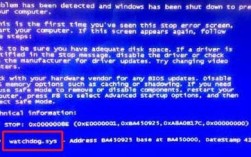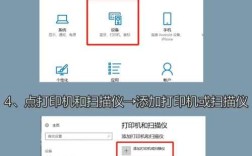要将PS4手柄连接到电脑,可以通过蓝牙或USB数据线两种方式实现,以下是详细的步骤和说明:
使用蓝牙连接
1、准备工作:

确保电脑支持蓝牙功能,如果电脑没有内置蓝牙,可以购买一个蓝牙适配器(如Orico家的蓝牙适配器,推荐搭载高通CSR8510芯片)。
准备好PS4手柄。
2、操作步骤:
长按PS4手柄上的Share键和PS键5秒钟,直到手柄灯快闪(注意是“快闪”不是呼吸)。
打开电脑的设置,进入“设备” > “蓝牙和其他设备” > “添加蓝牙或其他设备”。
在搜索列表中找到名为“wireless controller”的手柄(对于PS4手柄,可能只显示为“wurekess Controller”,需要自己辨认)。
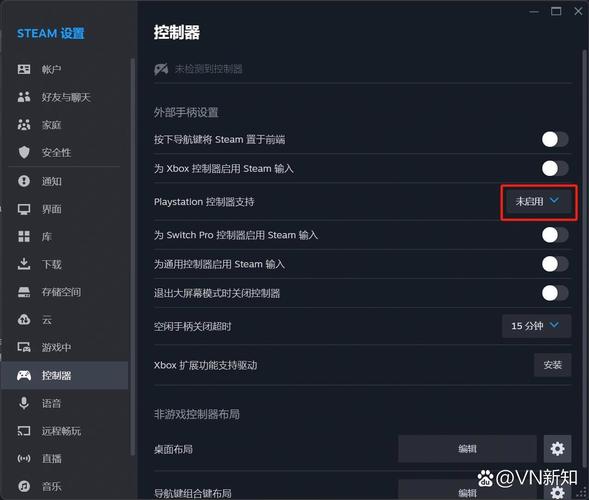
点击手柄进行配对连接,连接成功后,手柄灯会常亮。
3、额外软件支持:
如果希望在电脑上获得更好的体验,可以下载并安装DS4Windows软件。
启动DS4Windows,根据提示安装必要的驱动程序(如ViGEmBus Setup)。
在DS4Windows中配置手柄设置,保存后即可使用。
使用USB数据线连接
1、准备工作:

准备一根USB数据线和PS4手柄。
2、操作步骤:
将USB数据线一端插入电脑,另一端插入PS4手柄的充电口。
电脑会自动识别并安装必要的驱动程序。
在Steam客户端中,进入“设置” > “控制器” > “常规控制器设置”,关闭PlayStation配置支持。
保存设置并重启电脑,以确保更改生效。
注意事项
在使用蓝牙连接时,确保电脑与手柄之间的距离不要过远,以避免信号不稳定。
如果遇到连接问题,可以尝试更新电脑的蓝牙驱动程序或更换蓝牙适配器。
不同游戏对PS4手柄的支持程度可能不同,部分游戏可能需要额外的设置或映射才能正常使用手柄。
FAQs
1、Q: PS4手柄如何重新连接电脑?
A: 如果是通过蓝牙连接,只需再次长按PS键进入配对模式,然后在电脑上重新添加蓝牙设备即可,如果是通过USB数据线连接,直接插拔USB线再重新插入即可。
2、Q: PS4手柄在电脑上无法识别怎么办?
A: 首先检查电脑是否安装了正确的驱动程序,然后尝试更换USB端口或USB数据线,如果问题仍然存在,可能是手柄本身的问题,建议联系售后维修。
3、Q: 是否可以在非Steam游戏中使用PS4手柄?
A: 大多数游戏都支持PS4手柄,但具体支持情况还需查看游戏的官方文档或社区讨论,如果游戏不支持PS4手柄,可以尝试使用第三方映射软件来实现手柄功能。